So fügen Sie mit MailChimp ein Opt-in-Formular zu WordPress hinzu
Veröffentlicht: 2022-09-19Das Hinzufügen eines Anmeldeformulars zu Ihrer WordPress-Website ist eine großartige Möglichkeit, Ihre E-Mail-Liste zu erweitern und mit Ihrem Publikum in Kontakt zu bleiben. Es gibt verschiedene Möglichkeiten, ein Opt-in-Formular zu WordPress hinzuzufügen, und in diesem Artikel zeigen wir Ihnen, wie Sie dies mit dem MailChimp für WordPress-Plugin tun. Nachdem Sie das Plug-in MailChimp für WordPress installiert und aktiviert haben, müssen Sie es mit Ihrem MailChimp-Konto verbinden. Klicken Sie dazu in Ihrer WordPress-Admin-Seitenleiste auf den Menüpunkt MailChimp for WordPress und geben Sie dann Ihren MailChimp-API-Schlüssel in das dafür vorgesehene Feld ein. Sobald Sie das Plugin mit Ihrem MailChimp-Konto verbunden haben, können Sie mit der Erstellung von Anmeldeformularen beginnen. Klicken Sie dazu auf den Menüpunkt Formulare und dann auf die Schaltfläche Neues Formular hinzufügen. Auf dem nächsten Bildschirm müssen Sie einen Formularnamen eingeben und dann die Felder auswählen, die Sie in Ihr Formular aufnehmen möchten. Wenn Sie mit Ihrem Formular zufrieden sind, klicken Sie auf die Schaltfläche Speichern. Nachdem Ihr Formular gespeichert wurde, können Sie es mit dem bereitgestellten Shortcode überall auf Ihrer WordPress-Site einbetten. Kopieren Sie einfach den Shortcode und fügen Sie ihn an der gewünschten Stelle auf Ihrer Website ein, und Ihr Anmeldeformular wird angezeigt.
Eine der effektivsten Möglichkeiten, Ihre Kampagnen zu bewerben, besteht darin, Ihre E-Mail-Liste zu erweitern. OptinMonster, ein führendes Conversion-Optimierungstool, ist das leistungsstärkste verfügbare. Sie können es verwenden, um schnell mehr E-Mail-Abonnenten hinzuzufügen und mehr Leads zu generieren. MonsterInsights ist das beste WordPress Analytics-Plugin . Sie müssen auswählen, welche Art von Opt-in-Formular Sie auf Ihrer Website haben möchten (Popup, schwebende Leiste usw.). Sie können Anzeigeregeln auswählen, um festzulegen, wann und wo Ihr Formular angezeigt werden soll. Der vierte Schritt besteht darin, die Integrationen zu organisieren.
Sie können alle gewünschten Integrationen und Analysen hinzufügen, nachdem die Anzeigeregeln festgelegt wurden. Mit WPForms können Sie ganz einfach Opt-in-Formulare für Ihre E-Mail-Marketing-Plattform erstellen. Sie können es verwenden, um sich für Mailinglisten sowie andere Arten von Formularen anzumelden, mit denen Sie sich abmelden können. In diesem Tutorial führen wir Sie durch die Erstellung eines Einzelformularkontakts in WPForms Pro. Diese beiden Tools, OptinMonster und WPForms, können Ihnen helfen, die Opt-in-Rate für neue Kunden zu erhöhen. Wenn Sie einen E-Mail-Dienstanbieter einbeziehen möchten, achten Sie darauf, alle Ihre Felder in die Felder dieses Anbieters aufzunehmen. Wenn Sie Ihr Formular in ein Widget einbetten möchten, klicken Sie auf die orangefarbene Schaltfläche Speichern und dann auf das x, wenn Sie es speichern möchten.
Wie erstelle ich ein E-Mail-Opt-In für WordPress?
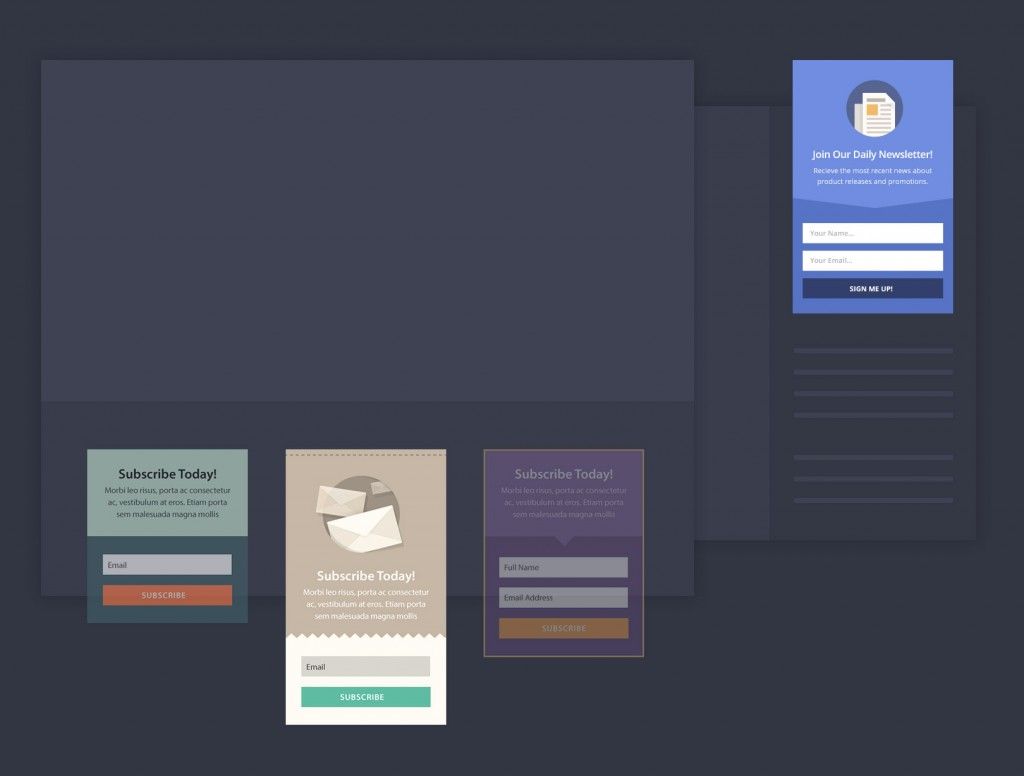 Bildnachweis: www.pinterest.com
Bildnachweis: www.pinterest.comEs gibt verschiedene Möglichkeiten, eine E- Mail-Anmeldung in WordPress zu erstellen. Eine Möglichkeit ist die Verwendung eines Plugins wie OptinMonster. Eine andere Möglichkeit ist die Nutzung eines Dienstes wie MailChimp oder AWeber. Und schließlich können Sie auch Ihr eigenes Opt-in-Formular mit HTML und CSS codieren.
Was ist eine E-Mail-Opt-In-Strategie für WordPress? Themes für WordPress, WordPress.com, WP-Themes und das Einrichten einer Website sind nur einige der Themen, die mir in den Sinn kommen. Wie man eine WordPress-Website erstellt, wie man eine WordPress-Site gestaltet, die besten WordPress-Sites, die besten Websites mit WordPress und mehr werden in diesem Artikel behandelt. Dieser Kurs behandelt alles von der Einrichtung einer WordPress-Website bis zur professionellen Nutzung von WordPress. Wir glauben auch, dass E-Mail-Marketing eine gute Möglichkeit ist, neue Kunden zu gewinnen und starke Beziehungen zu ihnen aufrechtzuerhalten. Es kann schwierig sein, eine solide E-Mail-Liste aufzubauen, wenn Sie nicht die richtige Strategie haben. In diesem Blogbeitrag zeigt Ihnen unsere WordPress-Entwicklungsagentur, wie Sie die beste E-Mail-Opt-in-Strategie für Ihre Website erstellen.
In dieser Lektion werden wir uns die zwei Arten von Opt-Ins ansehen: Single und Double. Das Versenden von Opt-in-E-Mails ist für Ihr Unternehmen von entscheidender Bedeutung. Sie werden von Unternehmen verwendet, um nicht auf die schwarze Liste gesetzt zu werden. Es ist einfach, eine Mailingliste mit ihnen zu erstellen. In dieser Folge zeigen wir Ihnen, wie Sie Ihre Opt-in-Strategie für bessere Leads und Verkäufe verbessern können. Viele Opt-in-CTAs, wie z. B. Jetzt herunterladen, verwenden langweilige Texte, um Benutzer anzulocken. Überlegen Sie sich daher etwas, das Sie von der Konkurrenz abhebt und Sie von der Masse abhebt.
Exit-Intent-Popups sind eine gute Option für WordPress-Entwicklungsagenturen. Wenn Ihr Besucher im Begriff ist, Ihre Website zu verlassen, können Sie ein Popup anzeigen. Unsere WordPress-Entwicklungsagentur Vipe Studio kann Ihnen bei der Auswahl der besten E-Mail-Marketing-Strategie für Ihre Website helfen. Sie können sich per Opt-in für E-Mails anmelden, was normalerweise eine sehr effektive und effiziente Marketingmethode ist.
Was ist ein Opt-in-Formular in WordPress?
Ein „Opt-in-Formular“, auch bekannt als E- Mail-Abonnementformular , ist eine Webseite, die Sie auffordert, sich für einen Newsletter oder andere Marketingmaterialien anzumelden. Wir werden uns in den folgenden Abschnitten einige Optionen zur Anzeige von Opt-in-Formularen ansehen. Wenn Sie WordPress haben, kann Ihnen ein WordPress-E-Mail-Opt-in-Plugin dabei helfen, ein Opt-in-Formular auf Ihrer Website zu erstellen.
Wie erstelle ich eine E-Mail-Abonnentenliste in WordPress?
Nachdem Sie sich für Constant Contact angemeldet haben, werden Sie aufgefordert, „Kontakte“ auszuwählen. Sie können jetzt auf den Kontaktbereich zugreifen. Wenn Sie auf diese Schaltfläche klicken, gelangen Sie zu einem Bildschirm, auf dem Sie eine neue Liste erstellen können. Es ist an der Zeit, Ihrer E-Mail-Liste einen Namen zu geben.
So fügen Sie Ihrer WordPress-Website ein Lead-Erfassungsformular hinzu
Das Content-Management-System WordPress ist eine ausgezeichnete Wahl für die Erstellung einer Vielzahl von Websites. WordPress ist bekannt für seine Fähigkeit, Websites zu erstellen, die zum Sammeln von E-Mail-Adressen verwendet werden können. Wenn Besucher auf Ihrer Website ein Formular zur Lead-Erfassung oder Lead-Generierung ausfüllen, erfassen Sie wichtige Daten über sie. Leads können generiert werden, indem ein Opt-in-Formular oder ein Lead-Generierungsformular gesendet wird, das Informationen wie E-Mail-Adressen, Telefonnummern usw. sammelt. Neben WordPress ist auch E-Mail-Marketing verfügbar. Ein kostenloses E-Mail-Marketing-Tool mit einem fantastischen Drag-and-Drop-Builder, das in Zusammenarbeit mit WordPress entwickelt wurde und eine benutzerfreundliche Oberfläche bietet. Sie können bis zu 2.000 E-Mails pro Monat kostenlos versenden. Darüber hinaus gibt es ein natives WordPress-Plugin, mit dem Sie Kontakte und E-Mail-Marketing auf Ihrem WordPress-Dashboard verwalten können.

Was ist das Optin-Formular in WordPress?
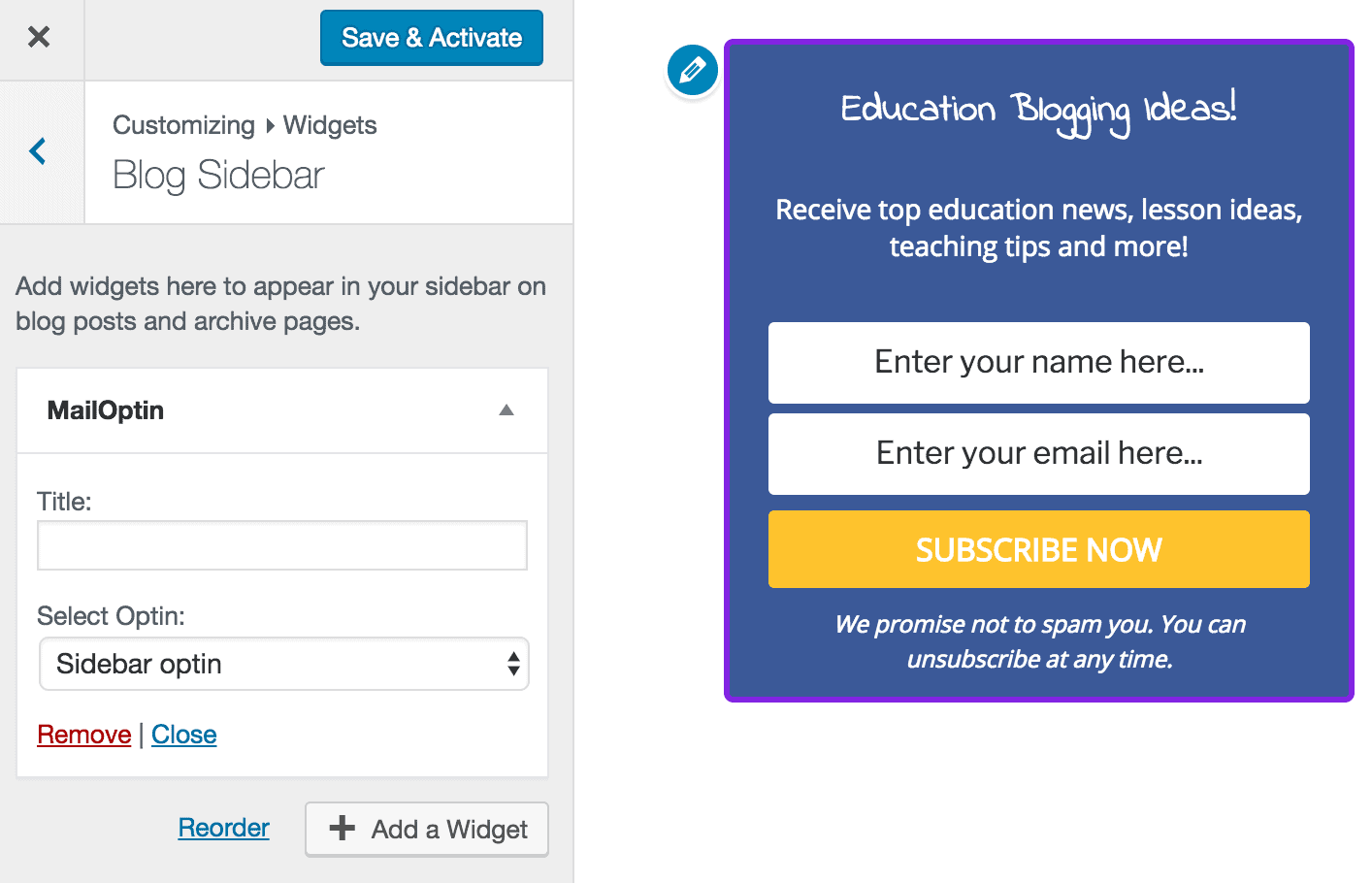 Quelle: mailoptin.io
Quelle: mailoptin.ioEin Opt-Formular ist eine Möglichkeit, E-Mail-Adressen von Personen zu sammeln, die Ihre Website besuchen. Sie können ein Opt-in-Formular in WordPress erstellen, indem Sie ein Plugin wie Gravity Forms oder WPForms verwenden.
Optin-Formulare: Eine einfache Möglichkeit, umwerfende Optin-Formulare zu erstellen
Mit dem Opt-in-Formular-Plugin können Sie ganz einfach beeindruckende Opt-Formulare für Ihren Blog oder Ihre Website erstellen, ohne HTML oder CSS lernen zu müssen. Wenn Sie eine andere Art von E- Mail-Lösung bevorzugen, wählen Sie ein Formulardesign aus und passen Sie es an Ihre Bedürfnisse an. Wenn Sie Ihr Formular erstellen, können Sie ganz einfach Schaltflächen hinzufügen, mit denen Sie eine Willkommens-E-Mail erfassen und an Personen senden können, die Ihren Newsletter abonniert haben. Die benutzerfreundliche Oberfläche von Optin Forms ermöglicht es Ihnen, ein Formular zu erstellen, das vollständig auf Ihre Anforderungen zugeschnitten ist.
Wie füge ich ein Formular zu einer Schaltfläche in WordPress hinzu?
Das Hinzufügen eines Formulars zu einer Schaltfläche in WordPress ist ein einfacher Vorgang. Erstellen Sie zunächst ein neues Formular im Formular-Manager. Klicken Sie anschließend auf die Schaltfläche, der Sie das Formular hinzufügen möchten. Wählen Sie im Popup-Fenster das von Ihnen erstellte Formular aus dem Dropdown-Menü aus. Klicken Sie abschließend auf die Schaltfläche „OK“, um das Formular in die Schaltfläche einzufügen.
Wie fügen Sie einem WordPress-Formular Schaltflächen hinzu? Es gibt mehrere Methoden zum Hinzufügen von Schaltflächen zu einem Formular. Mit dem Summernote-Editor können wir ein Projekt mit Ninja Forms erstellen. Fügen Sie in Schritt 1 ein HTML-Feld in Ihr Formular ein. Der nächste Schritt besteht darin, auf das Symbol > zu klicken, um HTML und CSS direkt auszuwählen. Gehen Sie folgendermaßen vor, um Ihre Ninja Forms-Schaltfläche zu erstellen: HTML CSS. Kopieren Sie in Schritt 2 den Inhalt und fügen Sie ihn direkt in den Editor ein.
Nehmen Sie die erforderlichen Änderungen am Code vor, damit Sie sehen können, was jeder Teil tut und wie er angepasst werden kann. Der Text, der in der Schaltfläche erscheint, kann jeder beliebige Text sein; Klicken Sie beispielsweise auf „Ich“ und senden Sie den Text „Mich hinzufügen“. Das Styling in Zeile 1 gibt an, welcher Schaltflächenklasse gefolgt wird. Sie können eine Box- oder Blockform erstellen, indem Sie Linie 4 verwenden. Die Höhe und Breite dieser Linie kann berechnet werden. Experimentieren Sie mit verschiedenen Größen, wenn Sie das Beste daraus machen möchten.
So erstellen Sie eine Schaltfläche in einem Formular
Um das Dialogfeld Eigenschaften der Befehlsschaltfläche zu öffnen, geben Sie den Text für die Befehlsschaltfläche ein und klicken Sie auf OK.
Wählen Sie das Befehlsschaltflächen-Steuerelement auf der Registerkarte Entwurf in der Gruppe Steuerelemente aus. Um den Text auf der Schaltfläche zu ändern, gehen Sie zum Eigenschaftenraster und geben Sie den gewünschten Text ein.
Klicken Sie auf das Steuerelement Textfeld, wenn Sie sich auf der Registerkarte Design in der Gruppe Steuerelemente befinden. Wenn Sie sich im Eigenschaftenraster befinden, füllen Sie die Felder für das Textfeld mit Ihrem gewünschten Text aus.
Um eine Vorschau des Designs anzuzeigen, wählen Sie die Schaltfläche „Vorschau“ auf der Registerkarte „Design“ in der Gruppe „Steuerelemente“. Die Vorschau des Formulars wird in einem separaten Fenster angezeigt.
Klicken Sie einfach auf die Schaltfläche Aktivieren, um Ihre Änderungen anzuwenden.
Dies sind die Schritte, die Sie ausführen müssen, um eine Schaltfläche in einem Formular zu erstellen.
So fügen Sie ein Formular in WordPress hinzu
Das Hinzufügen von Formularen zu Ihrer WordPress-Website ist eine großartige Möglichkeit, Informationen von Ihren Besuchern zu sammeln. Es sind viele Plugins verfügbar, mit denen Sie Formulare erstellen und zu Ihrer Website hinzufügen können. Einige der beliebtesten Plugins sind Gravity Forms und WPForms.
Indem Sie auf das Block-Inserter-Symbol klicken und nach Formular suchen, können Sie den Formularblock zu Ihrer WordPress-Site hinzufügen. Mit dem Formular-Block können Sie Ihrer Website eine Vielzahl verschiedener Arten von Formularen hinzufügen, darunter ein Kontaktformular, ein Terminbuchungsformular, ein Feedback-Formular und mehr. Wir gehen einige weitere Anpassungsoptionen durch, bevor Sie Ihr Formular veröffentlichen. Wenn Sie die Breite des Felds ändern möchten, gehen Sie nach rechts und wählen Sie Feldbreite aus. Wenn die Felder eine Breite von 50 % haben, erscheinen sie in einer Zeile. Wenn Sie die Option Bei Übermittlung ausgewählt haben, können Sie das Ergebnis einer Übermittlung ändern, die von einem Besucher Ihrer Website vorgenommen wurde. Alle Nachrichten, die über Ihr Formular gesendet wurden, finden Sie in der linken Seitenleiste Ihres Website-Dashboards, indem Sie auf Feedback klicken. Wenn Sie feststellen, dass das Feedback Spam ist, bewegen Sie den Mauszeiger darüber und wählen Sie Spam aus. Indem Sie Schlüsselwörter, Benutzernamen, IP-Adressen und E-Mail-Adressen in den Abschnitt Unzulässige Kommentare eingeben, können Sie sie der Liste hinzufügen.
Newsletter-Anmeldeformular
Ein Newsletter -Anmeldeformular ist eine großartige Möglichkeit, mit Ihren Kunden oder Abonnenten in Kontakt zu bleiben. Es ermöglicht ihnen, sich für Ihren Newsletter anzumelden, der Updates, Sonderangebote und andere Informationen enthalten kann.
Typeform bringt das Medium erheblich voran, während Form Builder viel neuer sind. Sie können Ihren Herzensinhalt schöner gestalten, indem Sie ihn mit Google-Schriftarten, -Farben und -Schaltflächen anpassen. Tausende von Bildern, Videos und Symbolen stehen Ihnen zur Auswahl. Ohne Codierung können Sie beeindruckende Formulare erstellen. Typeform hebt das Medium deutlich hervor, da es so alt ist wie das Internet. Nach ihrem Wechsel zu Typeform berichteten 87 % der Benutzer von besseren Abschlussraten. Wählen Sie aus einer Vielzahl von Fragetypen, einschließlich Multiple-Choice-Bewertungen, Meinungsskalen und mehr. Basierend auf den Antworten der Befragten liegt es an Ihnen, deren Wege zu bestimmen.
